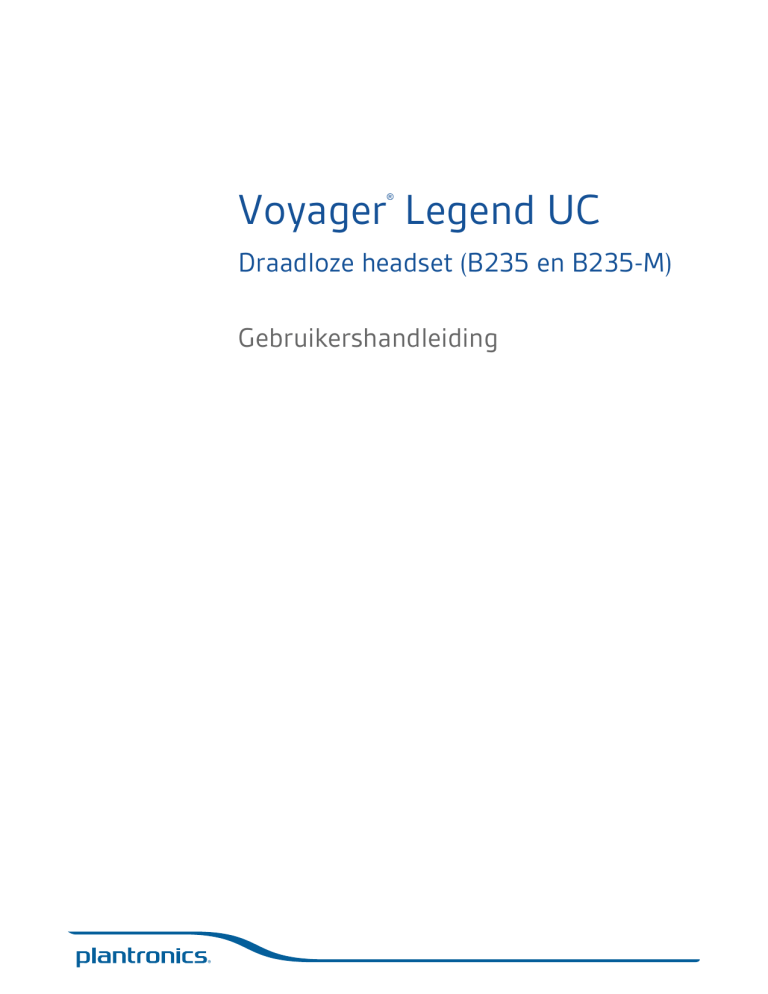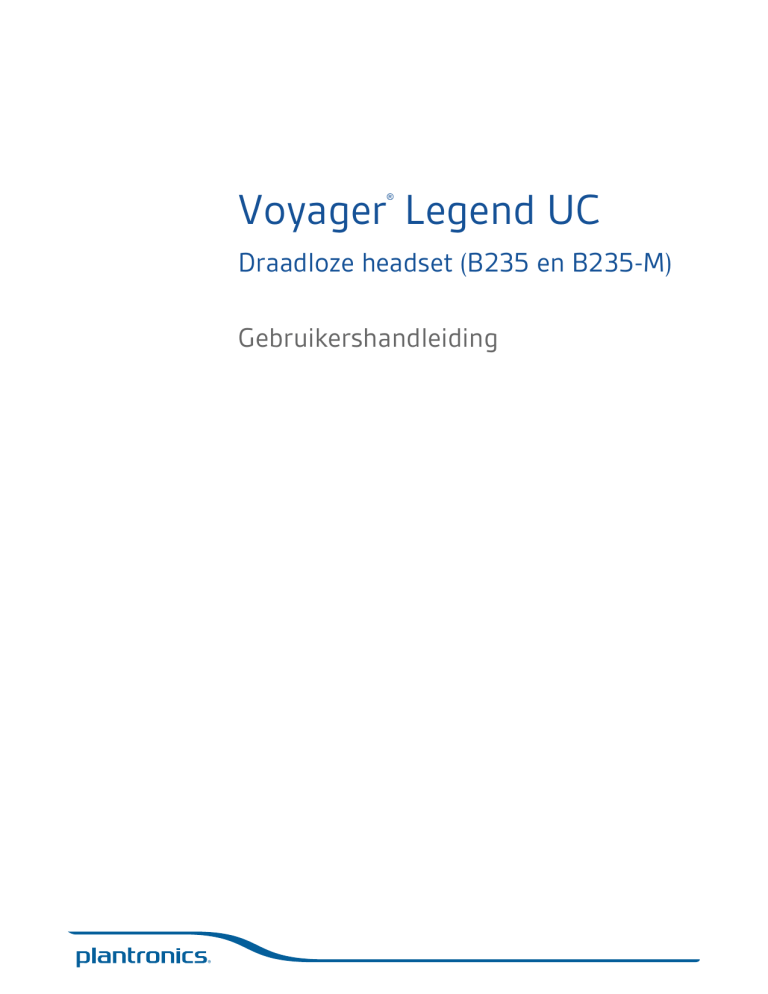
Voyager Legend UC
®
Draadloze headset (B235 en B235-M)
Gebruikershandleiding
Inhoud
Welkom 3
Getoonde kenmerken
3
Systeemvereisten voor Plantronics Spokes ™ Software
Inhoud van de doos
3
4
Overzicht 5
Headset 5
Bluetooth USB-adapter
5
De basisfuncties 6
Gespreksbediening 6
Mutefunctie 7
Het volume aanpassen 7
Smart Sensors gebruiken 7
Streaming audio afspelen of pauzeren
Telefoon of tablet koppelen
7
9
Kenmerken 10
Luisteren naar audio via A2DP
10
Zendbereik 10
Werking bij gelijktijdige gespreksverwerking (pc en mobiele telefoon)
Gesproken meldingen 10
Lijst van de gesproken meldingen 10
Spraakopdrachten 11
Lijst van de spraakopdrachten 11
De spraakopdrachten voor beantwoorden/negeren uitschakelen 11
10
Pasvorm 12
Het oordopje vervangen 12
Links of rechts dragen 12
Opladen 13
USB-kabel voor pc of USB-oplader 13
Oplaadetui voor pc of USB-oplader 13
Oplaadhouder voor pc of USB-oplader 14
Waarschuwingen batterij bijna leeg 15
De Bluetooth USB-adapter koppelen 16
Initiële koppeling 16
Bluetooth USB-adapter opnieuw aan de headset koppelen
Automatisch verbinden 16
Aansluiten op uw pc en bellen
De headset aanpassen
16
17
18
2
Welkom
Gefeliciteerd met uw aankoop van de nieuwe draadloze headset van Plantronics Voyager
Legend UC. In deze gebruikershandleiding vindt u instructies voor het instellen en gebruiken
van uw Voyager Legend Bluetooth-headset en BT300 Bluetooth USB-adapter.
Getoonde kenmerken
• Beantwoord automatisch oproepen door de headset op uw oor te plaatsen.
• Oproepen worden automatisch geschakeld tussen de mobiele telefoon en de headset.
• Uw softphone-aanwezigheid wordt automatisch bijgewerkt tijdens een gesprek via de pc of
mobiele telefoon.
• Onbedoeld kiezen wordt voorkomen door de gespreksknop te vergrendelen wanneer de
headset niet wordt gedragen.
• Met breedbandaudio voor de beste geluidskwaliteit.
• Dankzij geïntegreerd A2DP (Advanced Audio Distribution Profile) voor Bluetooth kunt u met uw
mobiele telefoon luisteren naar muziek, routebeschrijvingen, podcasts en nog veel meer.
• Uw headset wordt automatisch met uw pc en mobiele telefoon verbonden wanneer de headset
is ingeschakeld en zich binnen het bereik bevindt.
• Schakel gesproken meldingen in of uit (gesprekstijd, verbindingsstatus en de naam van bellers
(alleen mobiele telefoon)).
• Gebruik spraakopdrachten om te koppelen, inkomende gesprekken van uw mobiele telefoon te
beantwoorden of te negeren, de batterij of verbinding te controleren en nog veel meer.
• Laad op met magnetisch klikvastsysteem zodat u overal gemakkelijk kunt opladen.
• Verander de taal van uw headset en pas instellingen aan met MyHeadset Updater.
Systeemvereisten voor
Plantronics Spokes ™
Software
Computer
®
• Ondersteunde besturingssystemen: Microsoft Windows XP -Service Pack 3 (SP3) of later,
®
®
Microsoft Windows Vista -Service Pack 1 (SP1) of later, Microsoft Windows 7-Service Pack 1
®
(SP1) of later aanbevolen, Microsoft Windows 8
®
• Processor: Pentium-processor van 400 MHz of gelijkwaardig (minimaal); Pentium processor
van 1 GHz of gelijkwaardig (aanbevolen)
• RAM: 96 MB (minimaal); 256 MB (aanbevolen)
• Schijfstation: 280 MB (minimaal); 500 MB (aanbevolen)
3
Inhoud van de doos
Voyager Legend-headset met
Bluetooth
Bluetooth USB-adapter
Schuimrubberen hoesjes
voor oordopjes en
siliconen oordopjes
Draagbare oplaadetui
MicroUSB-oplaadkabel
met oplaadadapter voor
headset
Bureauhouder met
oplader
220 V-lader
4
Overzicht
Headset
voice
Gespreksknop
Volumeknop
Indicatielampje (LED)
Aan-uitknop
Verbinding met magnetisch klikvastsysteem voor opladen
Muteknop
Knop voor spraakopdrachten
Knop voor afspelen/pauzeren
Bluetooth USB-adapter
Indicatielampje (LED)
5
De basisfuncties
voice
Gespreksbediening
Een gesprek aannemen
Kies:
• Tik op de gespreksknop
• Zet de headset op (Smart Sensor)
• Zeg 'answer' (beantwoorden) wanneer dit wordt gevraagd (alleen mobiele telefoon)
Een tweede oproep beantwoorden
Kies:
• Tik op de gespreksknop om het huidige gesprek te beëindigen en tik dan opnieuw op de
gespreksknop om het tweede gesprek te beantwoorden.
• Voor gesprekken op een mobiele telefoon tikt u eenmaal op de gespreksknop om het huidige
gesprek te beëindigen en zegt u 'answer' (beantwoorden) om het tweede gesprek te
beantwoorden.
Een oproep beëindigen
Tik op de gespreksknop
Een oproep weigeren
Kies:
• Houd de gespreksknop
om het huidige gesprek te beëindigen.
gedurende 2 seconden ingedrukt
• Zeg 'ignore' (negeren) wanneer dit wordt gevraagd (alleen mobiele telefoon)
De laatste oproep terugbellen
Tik twee keer op de gespreksknop om het laatste oproep terug te bellen ongeacht of dit een
inkomend of uitgaand gesprek was.
OPMERKING Als tijdens de huidige verbonden sessie geen gesprekken hebben plaatsgevonden,
werkt deze functie niet. Wanneer u twee keer op de gespreksknop tikt, hoort u één lage toon voor
elke druk op de knop. Er wordt echter geen verbinding gemaakt met het laatste actieve gesprek uit de
vorige sessie.
Spraakherkenning (mobiele telefoon)
Druk op de gespreksknop en houd deze 2 seconden ingedrukt om de
spraakherkenningsfunctie van de mobiele telefoon te activeren.
Siri activeren (alleen iPhone)
Druk op de gespreksknop en houd deze 2 seconden ingedrukt om Siri ® in te schakelen op uw
iPhone.
6
Belleraankondiging (alleen mobiele telefoon)
Als u uw headset draagt, hoort u de naam van de contactpersoon door wie u wordt gebeld zodat
u kunt beslissen of u de oproep wilt beantwoorden of negeren zonder dat u het telefoonscherm
hoeft te raadplegen.
De naam van de beller wordt aangekondigd:
• als uw telefoon Phone Book Access Profile (PBAP) ondersteunt;
• als u toegang tot uw contactpersonen hebt toegestaan tijdens het koppelingsproces (op veel
mobiele telefoons is deze optie standaard ingesteld en hoeft u dit dus niet meer te doen);
• als de beller is opgeslagen in de lijst met contactpersonen op de telefoon.
De naam van een inkomende beller wordt niet aangekondigd: als de beller onbekend is, niet
wordt vermeld of is geblokkeerd.
Mutefunctie
De microfoon kan tijdens een gesprek worden gedempt.
1
2
Mute on (Mutefunctie aan): als u tijdens een gesprek op de knop Mute tikt, hoort u de
gesproken melding 'mute on'. De muteherinneringen worden elke 15 minuten herhaald,
afwisselend met de gesproken melding en een toon.
Mute off (Mutefunctie uit): als u tijdens een gesprek op de knop Mute
tikt, hoort u 'mute off'.
OPMERKING De gesproken melding 'Mute off' en de timing voor de muteherinnering kunt u
aanpassing in MyHeadset Updater. plantronics.com/myheadset
Het volume aanpassen
Smart Sensors gebruiken
Druk op de volumeknop omhoog (+) of omlaag (–) tijdens een oproep of het tijdens streamen
van audio.
Buiten een oproep of het streamen van audio kunt u op de volumeknop drukken om het
volumeniveau aan te passen voor de belleraankondiging en andere gesproken meldingen.
De Smart Sensors™ in deze headset detecteren wanneer de headset wordt gedragen en kan
automatisch tijdbesparende functies uitvoeren.
Door uw headset op te zetten, kunt u:
• Een binnenkomende oproep beantwoorden
• Een actief gesprek doorschakelen vanaf uw telefoon
• Audiostreaming hervatten
Door uw headset af te zetten, kunt u:
• een actief gesprek doorschakelen naar uw handset
• Audiostreaming pauzeren
• De gespreksknop vergrendelen om onbedoelde oproepen te voorkomen.
Streaming audio afspelen
of pauzeren
Als de knop voor afspelen/pauzeren
2 seconden wordt ingedrukt, wordt streaming audio
gepauzeerd of hervat.
OPMERKING U dient uw streaming audio te pauzeren voordat u:
• de spraakopdrachten van uw headset gebruikt;
• een uitgaande oproep plaatst met de headset (terugbellen of bellen met spraakherkenning).
7
OPMERKING Als u de headset uitschakelt of u zich buiten het bereik van de telefoon begeeft tijdens
het streamen van audio, hervat /pauzeert uw headset de audiostream niet automatisch als u weer
verbinding maakt, maar dient u het streamen handmatig te hervatten.
8
Telefoon of tablet koppelen
Koppel uw headset aan uw telefoon of ander apparaat, bijvoorbeeld een tablet.
1
Schakel uw headset in en kies dan één van de volgende opties:
• Tik op de knop voor spraakopdrachten
en zeg 'pair mode' (koppelingsmodus), of
• Druk op de gespreksknop
en houd deze ingedrukt totdat u 'pairing' (koppelen) hoort.
2
Terwijl de lampjes van de headset rood en blauw knipperen, activeert u Bluetooth® op uw
telefoon en laat u deze naar nieuwe apparaten zoeken.
3
Selecteer 'PLT_Legend'.
PLT_Legend
4
Als uw telefoon om een pincode vraagt, voert u vier nullen (0000) in of accepteert u de
verbinding.
PLT_Legend
5
Nadat het apparaat is gekoppeld, stoppen de lampjes met knipperen en hoort u 'pairing
successful' (koppelen gelukt).
OPMERKING Als u wilt dat de naam van de beller wordt aangekondigd, geef de telefoon dan
toegang tot uw contactpersonen wanneer u daarom wordt gevraagd.
9
Kenmerken
Luisteren naar audio via
A2DP
Zendbereik
Werking bij gelijktijdige
gespreksverwerking (pc
en mobiele telefoon)
Met uw Voyager Legend-headset kunt u mediabestanden (muziek, podcasts, navigatie
enzovoort) afspelen vanaf elk mobiel A2DP-apparaat (Advanced Audio Distribution Profile voor
Bluetooth).
De Voyager Legend Bluetooth-headset heeft een effectief bereik van 10 meter. Gesproken
meldingen van uw headset waarschuwen u als u de verbinding met uw mobiele telefoon of
Bluetooth-adapter voor de pc wordt verbroken.
U kunt een mobiele oproep ontvangen tijdens een gesprek met een softphonetoepassing op de
computer. De beltoon voor de mobiele telefoon is hoorbaar via de headset. Als u op de
gespreksknop op de headset tikt, wordt het gesprek via de softphone op de computer
beëindigd. Als u vervolgens nogmaals op de gespreksknop tikt, wordt het gesprek op de
mobiele telefoon beantwoord.
OPMERKING Als u de oproep beantwoordt op uw mobiele telefoon, wordt de audio naar de
mobiele telefoon doorgestuurd en blijft de oproep via de softphone op de computer actief op de
headset.
U kunt tijdens een gesprek met uw mobiele telefoon een oproep ontvangen via de softphone op de
computer. De beltoon van de oproep via de softphone is tijdens het gesprek hoorbaar via de headset.
Als u op de gespreksknop van de headset tikt, wordt het gesprek op de mobiele telefoon beëindigd.
Als u nogmaals op de gespreksknop tikt, beantwoordt u de oproep via de softphone.
Als u tegelijkertijd een oproep binnenkrijgt via de softphone op de computer en via uw mobiele
telefoon, wordt de oproep die het eerste binnenkwam beantwoord als u op de gespreksknop tikt.
Gesproken meldingen
Lijst van de gesproken
meldingen
Uw headset informeert u in het Engels over statuswijzigingen. U kunt de taal voor gesproken
meldingen wijzigen door naar plantronics.com/myheadset te gaan en het hulpprogramma
MyHeadset Updater ™te downloaden. De beschikbare talen zijn Kantonees, Engels met een Brits
accent, Engels met een Amerikaans accent, Frans, Duits, Mandarijn en Spaans.
• 'Power on/off' (aan/uit)
• 'Answering call' (oproep beantwoorden)
• 'Talk-time (x) hours' (spreektijd (x) uur)
• 'Battery low' (batterij bijna leeg)
• 'Recharge headset' (Laad headset op)
• 'Lost connection' (verbinding verbroken)
• 'Phone 1 connected/Phone 2 connected' (telefoon 1 verbonden/telefoon 2 verbonden)
• 'Pairing' (koppelen)
• 'Pairing incomplete, restart headset' (koppeling mislukt, start headset opnieuw op)
• 'Mute on/off' (mutefunctie aan/uit)
• 'Volume maximum/minimum'
• 'Voice recognition on/off' (spraakherkenning aan/uit)
• 'Redialing last outgoing call' (laatste uitgaande gesprek wordt opnieuw gekozen)
10
Spraakopdrachten
Tik op de knop voor spraakopdrachten , wacht tot u om een opdracht wordt gevraagd en geef
vervolgens een opdracht. Via 'What can I say?' (Wat kan ik zeggen?) krijgt u bijvoorbeeld de
volledige lijst van beschikbare opdrachten. U kunt de taal voor spraakopdrachten wijzigen door
naar plantronics.com/myheadset te gaan en het hulpprogramma MyHeadset Updater™ te
downloaden. De beschikbare talen zijn Engels met een Brits accent, Engels met een Amerikaans
accent, Frans, Duits en Spaans.
Lijst van de
spraakopdrachten
• 'Am I connected?' (Heb ik verbinding?)
• 'Answer' (beantwoorden)
• 'Call Vocalyst' (bel Vocalyst)
• 'Cancel' (annuleren)
• 'Check battery' (batterij controleren)
• 'Ignore' (negeren)
• 'Pair mode' (koppelingsmodus)
• 'Redial' (nummerherhaling)
• 'What can I say' (Wat kan ik zeggen?)
OPMERKING U schakelt de functie voor spraakherkenning in op uw telefoon door de gespreksknop
gedurende 2 seconden in te drukken. De functie voor spraakherkenning is geen onderdeel van de
spraakopdrachten van de headset.
De spraakopdrachten
voor
beantwoorden/negeren
uitschakelen
Schakel de spraakopdrachten 'answer/ignore' (beantwoorden/negeren) als volgt uit:
1
Schakel de headset in.
2
Houd de knop voor spraakopdrachten ingedrukt totdat u een dubbele toon hoort.
3
Herhaal deze stappen om deze spraakopdrachten opnieuw te activeren.
11
Pasvorm
Het oordopje vervangen
Vervang het oordopje zodat de headset beter past.
1
Duw het oordopje naar binnen en draai het naar links om het te ontgrendelen.
2
1
2
Plaats het nieuwe oordopje in de uitsparing.
3
Duw erop en draai het naar rechts om het te vergrendelen.
2
1
Links of rechts dragen
Als u de headset op uw andere oor wilt dragen, draai dan de microfoon naar boven. Draai deze
vervolgens rond totdat het oordopje aan de andere kant zit en draai dan de microfoon weer naar
beneden.
1
3
2
12
Opladen
U kunt de headset op drie manieren opladen. U kunt de headset koppelen en een aantal
gesprekken voeren voordat deze moet worden opgeladen, maar u kunt de headset ook alvast
eerder opladen.
OPMERKING Laad altijd op in een omgeving met kamertemperatuur. Laad de batterij nooit op bij
temperaturen onder 0°C of boven 40°C.
1
Klik de headset en het oplaadapparaat met de magnetische delen aan elkaar.
2
Sluit het oplaadapparaat aan op de USB-oplader of laptop. De LED-lampjes gaan uit als de
headset volledig is opgeladen. Het duur 90 minuten om volledig op te laden. De headset mag op
de oplader aangesloten blijven wanneer het opladen is voltooid. Dit is niet schadelijk voor de
batterij.
USB-kabel voor pc of
USB-oplader
Oplaadetui voor pc of
USB-oplader
Laad het etui 90 minuten op voordat u de headset aansluit. Wanneer het etui volledig is
geladen, kunt u hiermee uw headset onderweg tweemaal opladen voordat u weer een
oplaadkabel moet aansluiten. Dit geeft u een spreektijd van 14 uur.
13
Lampjes op de oplaadetui
De indicatielampjes knipperen om de batterijstatus voor de oplaadetui
geven.
• 3 x rood knipperen = batterij zo goed als leeg
en de headset
aan te
• 2 x rood knipperen = batterij bijna leeg
• 2 x blauw knipperen = batterij halfvol
• 3 x blauw knipperen = batterij vol
De indicatielampjes van het etui knipperen in de volgende gevallen:
• de headset is gedockt/niet gedockt
• de etui is aangesloten/niet is aangesloten op een stopcontact
• er is op de knop voor de batterijstatus gedrukt.
Batterijstatus testen
Druk op de knop voor de batterijstatus
die wordt opgeladen.
om de batterijstatus te zien van het etui of de headset
Oplaadhouder voor pc of
USB-oplader
14
Waarschuwingen batterij
bijna leeg
Batterijniveau
Toon
Gesproken melding
Nog 30 minuten gesprekstijd
(deze waarschuwing hoort u
alleen tijdens een actief gesprek)
Elke 15 minuten tweemaal een
hoog geluidssignaal
"Battery Low" wordt elke 30
minuten herhaald
Nog 10 minuten gesprekstijd
Elke 30 seconden driemaal een
hoog geluidssignaal
"Recharge Headset" elke 3
minuten
15
De Bluetooth USB-adapter koppelen
Initiële koppeling
Bluetooth USB-adapter
opnieuw aan de headset
koppelen
De Bluetooth USB-adapter is al gekoppeld met de Voyager Legend-headset.
Mocht de koppeling tussen uw headset en de Bluetooth USB-adapter niet tot stand komen of
worden verbroken, dan kunt u het volgende doen:
1
2
Verwijder de Bluetooth USB-adapter.
Schakel uw headset in en kies dan één van de volgende opties:
en zeg 'pair mode' (koppelingsmodus).
• Tik op de knop voor spraakopdrachten
• Druk op de gespreksknop
Automatisch verbinden
en houd deze ingedrukt totdat u 'pairing' (koppelen) hoort.
3
Sluit de Bluetooth USB-adapter aan op de USB-poort van de pc. Nadat het apparaat is
verbonden, stoppen de lampjes met knipperen en hoort u 'pc connected' (pc verbonden).
4
De headset verlaat de koppelingsmodus.
Wanneer de headset is ingeschakeld maakt deze automatisch verbinding met gekoppelde
apparaten zoals uw mobiele telefoon en de Bluetooth USB-adapter indien deze zich binnen het
bereik bevinden. Gesproken meldingen geven tevens aan wanneer u zich buiten het bereik van
apparaten bevindt.
16
Aansluiten op uw pc en bellen
1
Schakel de headset in.
2
Sluit de Bluetooth USB-adapter aan op de USB-poort van de pc. Het lampje knippert en blijft
vervolgens blauw branden om aan te geven dat de headset is aangesloten op de USB-adapter.
Het lampje blijft constant blauw branden als er geen actief gesprek is.
OPMERKING Sluit de Bluetooth USB-adapter rechtstreeks aan op uw laptop of pc, en niet op een
USB-poort op het dockingstation of de hub.
3
Ga naar plantronics.com/software en klik op de downloadknop om de software van Plantronics
Spokes te downloaden.
OPMERKING Met Spokes-software kunt u de functies van uw headset aanpassen via geavanceerde
instellingen en opties.
4
Controleer uw geluidsinstellingen.
Controleer of de luidspreker- en microfooninstellingen voor uw pc-softphone zijn ingesteld op
de Plantronics BT300.
PC Audio Setup voor Windows 7 en Windows 8
Ga naar Configuratiescherm -> Geluid -> tabblad Afspelen en stel het Plantronics BT300apparaat in als het standaardcommunicatieapparaat. Ga vervolgens naar het tabblad Opnemen
en stel Plantronics BT300 in als het standaardapparaat voor opnemen. Als u naar streaming
audio wilt luisteren, stel dan het Plantronics BT300-apparaat ook in als het
standaardaudioapparaat. Op het tabblad Afspelen is dit aangegeven met het groene vinkje.
PC Audio Setup voor Windows XP
Ga naar Configuratiescherm-> Geluiden en audioapparaten en stel op het tabblad Audio de
Plantronics BT300 in als standaardapparaat voor de secties Afspelen van geluid en Opnemen
van geluid.
5
Voer een gesprek via de softphone op de computer. Tijdens een actieve oproep knippert de
Bluetooth USB-adapter blauw.
LED-indicators Bluetooth USB-adapter
Headset uitgeschakeld
Geen
Gekoppeld/verbonden
Brandt blauw
Actief gesprek of audio
Knippert blauw
17
De headset aanpassen
Uw headset verstaat en spreekt Engels. U kunt de taal en andere instellingen online wijzigen.
Met het hulpprogramma MyHeadset™ Updater (plantronics.com/myheadset) kunt u:
• Firmware-updates downloaden
• Wijzig de taal van gesproken meldingen en opdrachten (Engels met een Brits accent, Engels
met een Amerikaans accent, Frans, Duits en Spaans). Gesproken meldingen zijn ook
beschikbaar in het Kantonees en Mandarijn.)
• Regionaal telefoonnummer voor Vocalyst-service wijzigen
• Spraakopdrachten in-/uitschakelen
• Smart Sensors™ in-/uitschakelen
• Streamen van hoogwaardige audio (A2DP) in-/uitschakelen
• De gesproken melding 'mute off' (mutefunctie uit) in-/uitschakelen
OPMERKING Ga naar MyHeadser Updater op plantronics.com/myheadset om het
softwareprogramma te downloaden dat u nodig hebt om uw headset aan te passen
18
HULP NODIG?
www.plantronics.com/support
Plantronics, Inc.
Plantronics BV
345 Encinal Street
South Point Building C
Santa Cruz, CA 95060
Scorpius 140
Verenigde Staten
2132 LR Hoofddorp, Nederland
© 2013 Plantronics, Inc. Alle rechten voorbehouden. Bluetooth is een gedeponeerd handelsmerk van Bluetooth SIG Inc. en elk gebruik door Plantronics
vindt onder licentie plaats. Alle overige handelsmerken zijn het eigendom van hun respectieve eigenaren.
Octrooien in aanvraag
89850-18 (02.13)